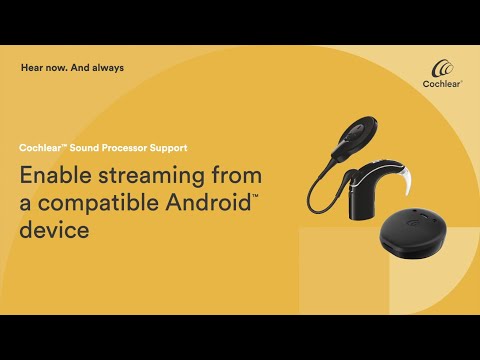
Google nodrošina vienu no vienkāršākajiem kalendāra pakalpojumu lietojumiem internetā. Ja lietojat Android tālruni, varat vienkārši pierakstīties savā tālrunī un viss tiek sinhronizēts automātiski.
Tomēr, ja izmantojat iPhone, jums būs jāveic papildu solis - šeit ir iestatīts, kā iestatīt Google kalendāru iPhone ierīcē.
Pieņemsim, ka jums jau ir Google konts, jo vēlaties pievienot Google kalendāru. Ja jūs to nedarīsiet, jums būs nepieciešams to iestatīt Google konta lapās.
Atveriet lietotni Iestatījumi, pēc tam pieskarieties “Mail, Contacts, Calendars.’
Šajā sadaļā varēsiet pievienot savu kalendāru iOS. Jums vajadzēs pieskarties Pievienot kontu, pēc tam noklusējuma pakalpojumu sniedzēju sarakstā atlasiet Google. No šejienes pierakstieties savā Google kontā; nākamajā ekrānā tiks parādīts saraksts ar atļaujām piekļūt jūsu Google kontam: apskatīt un pārvaldīt e-pastus, apskatīt un pārvaldīt kalendārus utt. Pieskarieties Atļaut.


Pēdējā ekrānā ir virkne kontu pārslēgšanas, kas nosaka, kādi dati tiek sinhronizēti starp jūsu iPhone un Google serveriem. Tie ir ērti, ja nevēlaties saņemt e-pastu savā mobilajā ierīcē, bet nevēlaties sinhronizēt kalendāru (vai otrādi).
Ja redzat jau uzskaitīto Gmail kontu, iespējams, esat to pievienojis, kad pirmo reizi ieslēdzāt un aktivizējāt savu iPhone. Lai pārliecinātos, ka ir pievienots Google kalendārs, pieskarieties attiecīgajam Gmail kontam. Tas parādīs iepriekš minēto ekrānu ar pārslēgšanos uz Mail, Contacts, Calendars un Notes. Pārliecinieties, vai pārslēgšanās blakus “Kalendāri” ir zaļa.


Ja jums ir vairāk nekā viens Google kalendārs, varat izvēlēties, kuru sinhronizēt.
Google nodrošina vecāku rīku iPhone lietotājiem, kas cenšas noskaidrot, kurš kalendārs ir sinhronizēts ar iPhone; jūs varat to piekļūt šeit. Jāatzīmē, ka jūs neaprobežojas tikai ar vienu kalendāru, tādēļ, ja vēlaties iestatīt vairākus kalendārus un izvēlēties un izvēlēties, kas dodas uz iPhone, varat.
Ja veicat darbības, kas saistītas ar kalendāra pievienošanu, lai atrastu, ka jums nepatīk iebūvētā iOS kalendāra lietotne, ir cerība. Papildus kritiski novērtētiem risinājumiem, piemēram, Fantastical, kas pieejami no App Store, Google ir izlaidusi tikai savu kalendāru.
Jaunā lietotne lepojas ar ciešu integrāciju ar Gmail un var automātiski ģenerēt tikšanās, pamatojoties uz Gmail mapē atrastajiem notikumiem.


